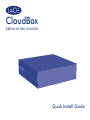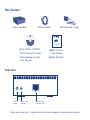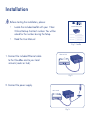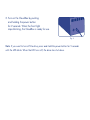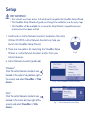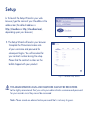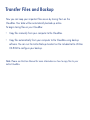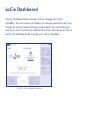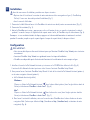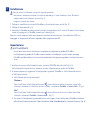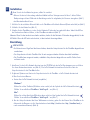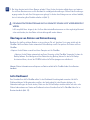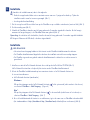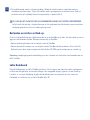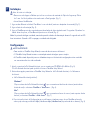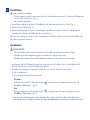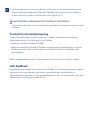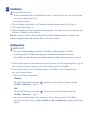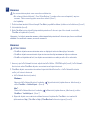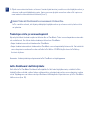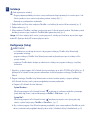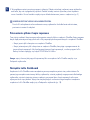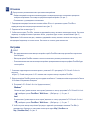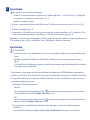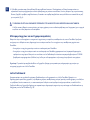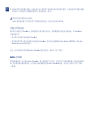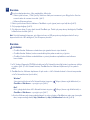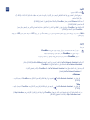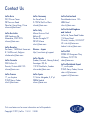La página se está cargando ...
La página se está cargando ...
La página se está cargando ...
La página se está cargando ...
La página se está cargando ...
La página se está cargando ...
La página se está cargando ...
La página se está cargando ...
La página se está cargando ...
La página se está cargando ...
La página se está cargando ...
La página se está cargando ...
La página se está cargando ...
La página se está cargando ...
La página se está cargando ...

Instalación
Antes de iniciar la instalación:
• Localice la hoja que se incluye con su número de contrato de copia de seguridad en línea de 1 año. Se le
pedirá el número durante la instalación. (Fig. 1).
• Lea el Manual del usuario.
1. Conecte el cable Ethernet que se incluye al dispositivo CloudBox y a su red local (router o hub) (Fig. 2).
2. Conecte la fuente de alimentación (Fig. 3).
3. Encienda CloudBox manteniendo pulsado el botón de encendido durante 2 segundos. Cuando el testigo
delantero deje de parpadear, CloudBox está listo para usarse (Fig. 4).
Nota: Si desea apagar la unidad, mantenga pulsado el botón de encendido durante 5 segundos hasta que el LED
parpadee. Cuando se apague el LED, la unidad se habrá apagado.
Configuración
MUY IMPORTANTE:
• Su red debe tener acceso a Internet para poder completar el asistente de instalación de CloudBox.
• El asistente de instalación de CloudBox le guiará en el proceso de instalación mediante unos sencillos pasos.
• CloudBox estará disponible para su uso una vez que haya finalizado el asistente de instalación y se haya
verificado su cuenta en línea.
1. Instale y ejecute LaCie Network Assistant, que podrá encontrar en el CD-ROM de Utilidades de LaCie (Fig. 5).
LaCie Network Assistant puede ayudarle a iniciar el asistente de instalación de CloudBox.
2. Hay dos opciones para iniciar el asistente de instalación de CloudBox: a. LaCie Network Assistant;
y b. Desde su navegador de Internet.
a. LaCie Network Assistant (recomendado)
Windows
®
:
Haga clic en el icono de LaCie Network Assistant ubicado en la bandeja del sistema (parte inferior
derecha de la pantalla) y seleccione CloudBox > Acceso Web... (Fig. 6)
Mac
®
:
Haga clic en el icono de LaCie Network Assistant ubicado en la barra de menús (parte superior
derecha de la pantalla) y seleccione CloudBox > Acceso Web... (Fig. 7)
b. Para iniciar el Asistente de configuración en su navegador Web, introduzca el nombre de su CloudBox en
la barra de direcciones (la dirección predeterminada es http://cloudbox o http://cloudbox.local,
dependiendo de su navegador) (Fig. 8).
ES
3. El Asistente de configuración se cargará en su navegador. Complete el asistente y anote su nombre de
usuario y contraseña para posteriores inicios de sesión. Se le solicitará su número de contrato durante la
configuración. Localice el número de contrato en la hoja que se entrega con su producto (Fig. 9).
LA INFORMACIÓN DE INICIO DE SESIÓN Y CONTRASEÑA DEL ADMINISTRADOR NO PUEDE RECUPERARSE.
LaCie recomienda encarecidamente que anote su nombre de usuario y contraseña de administrador, ya que
no pueden recuperarse.
Transferencia y copia de seguridad de archivos
Ahora puede mantener sus archivos importantes de forma segura almacenándolos en CloudBox. Se realizará
una copia de seguridad automática en línea de sus datos. Para comenzar a almacenar archivos en CloudBox:
• Copie archivos de forma manual desde su sistema a CloudBox.
• Copie archivos de forma automática desde su sistema a CloudBox utilizando software de copia de seguridad.
Puede ejecutar LaCie Backup Assistant en el CD-ROM de Utilidades de LaCie para configurar su copia de
seguridad.
Nota: Consulte el Manual del usuario para obtener más información sobre cómo copiar archivos a su LaCie
CloudBox.
Cuadro de instrumentos LaCie
Utilice la herramienta administrativa Cuadro de instrumentos para administrar su LaCie CloudBox. Puede crear
carpetas de usuario, definir cuotas de almacenamiento para cada usuario, cambiar la configuración de red del
dispositivo, restaurar datos desde copias de seguridad en línea y mucho más. Consulte el Manual del usuario
para obtener más información sobre cómo iniciar el Cuadro de mandos y administrar su LaCie CloudBox
(Fig. 10).
ES

Instalación
Antes de iniciar la instalación:
• Localice la hoja que se incluye con su número de contrato de copia de seguridad en línea de 1 año. Se le
pedirá el número durante la instalación. (Fig. 1).
• Lea el Manual del usuario.
1. Conecte el cable Ethernet que se incluye al dispositivo CloudBox y a su red local (router o hub) (Fig. 2).
2. Conecte la fuente de alimentación (Fig. 3).
3. Encienda CloudBox manteniendo pulsado el botón de encendido durante 2 segundos. Cuando el testigo
delantero deje de parpadear, CloudBox está listo para usarse (Fig. 4).
Nota: Si desea apagar la unidad, mantenga pulsado el botón de encendido durante 5 segundos hasta que el LED
parpadee. Cuando se apague el LED, la unidad se habrá apagado.
Configuración
MUY IMPORTANTE:
• Su red debe tener acceso a Internet para poder completar el asistente de instalación de CloudBox.
• El asistente de instalación de CloudBox le guiará en el proceso de instalación mediante unos sencillos pasos.
• CloudBox estará disponible para su uso una vez que haya finalizado el asistente de instalación y se haya
verificado su cuenta en línea.
1. Instale y ejecute LaCie Network Assistant, que podrá encontrar en el CD-ROM de Utilidades de LaCie (Fig. 5).
LaCie Network Assistant puede ayudarle a iniciar el asistente de instalación de CloudBox.
2. Hay dos opciones para iniciar el asistente de instalación de CloudBox: a. LaCie Network Assistant;
y b. Desde su navegador de Internet.
a. LaCie Network Assistant (recomendado)
Windows
®
:
Haga clic en el icono de LaCie Network Assistant ubicado en la bandeja del sistema (parte inferior
derecha de la pantalla) y seleccione CloudBox > Acceso Web... (Fig. 6)
Mac
®
:
Haga clic en el icono de LaCie Network Assistant ubicado en la barra de menús (parte superior
derecha de la pantalla) y seleccione CloudBox > Acceso Web... (Fig. 7)
b. Para iniciar el Asistente de configuración en su navegador Web, introduzca el nombre de su CloudBox en
la barra de direcciones (la dirección predeterminada es http://cloudbox o http://cloudbox.local,
dependiendo de su navegador) (Fig. 8).
ES
3. El Asistente de configuración se cargará en su navegador. Complete el asistente y anote su nombre de
usuario y contraseña para posteriores inicios de sesión. Se le solicitará su número de contrato durante la
configuración. Localice el número de contrato en la hoja que se entrega con su producto (Fig. 9).
LA INFORMACIÓN DE INICIO DE SESIÓN Y CONTRASEÑA DEL ADMINISTRADOR NO PUEDE RECUPERARSE.
LaCie recomienda encarecidamente que anote su nombre de usuario y contraseña de administrador, ya que
no pueden recuperarse.
Transferencia y copia de seguridad de archivos
Ahora puede mantener sus archivos importantes de forma segura almacenándolos en CloudBox. Se realizará
una copia de seguridad automática en línea de sus datos. Para comenzar a almacenar archivos en CloudBox:
• Copie archivos de forma manual desde su sistema a CloudBox.
• Copie archivos de forma automática desde su sistema a CloudBox utilizando software de copia de seguridad.
Puede ejecutar LaCie Backup Assistant en el CD-ROM de Utilidades de LaCie para configurar su copia de
seguridad.
Nota: Consulte el Manual del usuario para obtener más información sobre cómo copiar archivos a su LaCie
CloudBox.
Cuadro de instrumentos LaCie
Utilice la herramienta administrativa Cuadro de instrumentos para administrar su LaCie CloudBox. Puede crear
carpetas de usuario, definir cuotas de almacenamiento para cada usuario, cambiar la configuración de red del
dispositivo, restaurar datos desde copias de seguridad en línea y mucho más. Consulte el Manual del usuario
para obtener más información sobre cómo iniciar el Cuadro de mandos y administrar su LaCie CloudBox
(Fig. 10).
ES
La página se está cargando ...
La página se está cargando ...
La página se está cargando ...
La página se está cargando ...
La página se está cargando ...
La página se está cargando ...
La página se está cargando ...
La página se está cargando ...
La página se está cargando ...
La página se está cargando ...
La página se está cargando ...
La página se está cargando ...
La página se está cargando ...
La página se está cargando ...
La página se está cargando ...
La página se está cargando ...
La página se está cargando ...
La página se está cargando ...
La página se está cargando ...
La página se está cargando ...
La página se está cargando ...
La página se está cargando ...
La página se está cargando ...
Transcripción de documentos
ES Instalación Antes de iniciar la instalación: • Localice la hoja que se incluye con su número de contrato de copia de seguridad en línea de 1 año. Se le pedirá el número durante la instalación. (Fig. 1). • Lea el Manual del usuario. 1. Conecte el cable Ethernet que se incluye al dispositivo CloudBox y a su red local (router o hub) (Fig. 2). 2. Conecte la fuente de alimentación (Fig. 3). 3. Encienda CloudBox manteniendo pulsado el botón de encendido durante 2 segundos. Cuando el testigo delantero deje de parpadear, CloudBox está listo para usarse (Fig. 4). Nota: Si desea apagar la unidad, mantenga pulsado el botón de encendido durante 5 segundos hasta que el LED parpadee. Cuando se apague el LED, la unidad se habrá apagado. Configuración MUY IMPORTANTE: • Su red debe tener acceso a Internet para poder completar el asistente de instalación de CloudBox. • El asistente de instalación de CloudBox le guiará en el proceso de instalación mediante unos sencillos pasos. • CloudBox estará disponible para su uso una vez que haya finalizado el asistente de instalación y se haya verificado su cuenta en línea. 1. Instale y ejecute LaCie Network Assistant, que podrá encontrar en el CD-ROM de Utilidades de LaCie (Fig. 5). LaCie Network Assistant puede ayudarle a iniciar el asistente de instalación de CloudBox. 2. Hay dos opciones para iniciar el asistente de instalación de CloudBox: a. LaCie Network Assistant; y b. Desde su navegador de Internet. a. LaCie Network Assistant (recomendado) Windows®: Haga clic en el icono de LaCie Network Assistant ubicado en la bandeja del sistema (parte inferior derecha de la pantalla) y seleccione CloudBox > Acceso Web... (Fig. 6) Mac®: Haga clic en el icono de LaCie Network Assistant ubicado en la barra de menús (parte superior derecha de la pantalla) y seleccione CloudBox > Acceso Web... (Fig. 7) b. Para iniciar el Asistente de configuración en su navegador Web, introduzca el nombre de su CloudBox en la barra de direcciones (la dirección predeterminada es http://cloudbox o http://cloudbox.local, dependiendo de su navegador) (Fig. 8). ES 3. El Asistente de configuración se cargará en su navegador. Complete el asistente y anote su nombre de usuario y contraseña para posteriores inicios de sesión. Se le solicitará su número de contrato durante la configuración. Localice el número de contrato en la hoja que se entrega con su producto (Fig. 9). LA INFORMACIÓN DE INICIO DE SESIÓN Y CONTRASEÑA DEL ADMINISTRADOR NO PUEDE RECUPERARSE. LaCie recomienda encarecidamente que anote su nombre de usuario y contraseña de administrador, ya que no pueden recuperarse. Transferencia y copia de seguridad de archivos Ahora puede mantener sus archivos importantes de forma segura almacenándolos en CloudBox. Se realizará una copia de seguridad automática en línea de sus datos. Para comenzar a almacenar archivos en CloudBox: • Copie archivos de forma manual desde su sistema a CloudBox. • Copie archivos de forma automática desde su sistema a CloudBox utilizando software de copia de seguridad. Puede ejecutar LaCie Backup Assistant en el CD-ROM de Utilidades de LaCie para configurar su copia de seguridad. Nota: Consulte el Manual del usuario para obtener más información sobre cómo copiar archivos a su LaCie CloudBox. Cuadro de instrumentos LaCie Utilice la herramienta administrativa Cuadro de instrumentos para administrar su LaCie CloudBox. Puede crear carpetas de usuario, definir cuotas de almacenamiento para cada usuario, cambiar la configuración de red del dispositivo, restaurar datos desde copias de seguridad en línea y mucho más. Consulte el Manual del usuario para obtener más información sobre cómo iniciar el Cuadro de mandos y administrar su LaCie CloudBox (Fig. 10).-
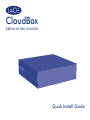 1
1
-
 2
2
-
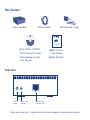 3
3
-
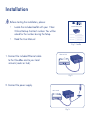 4
4
-
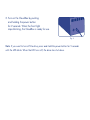 5
5
-
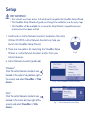 6
6
-
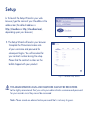 7
7
-
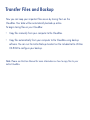 8
8
-
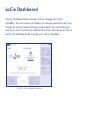 9
9
-
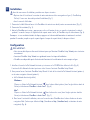 10
10
-
 11
11
-
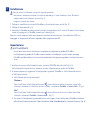 12
12
-
 13
13
-
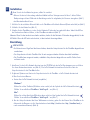 14
14
-
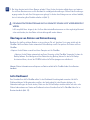 15
15
-
 16
16
-
 17
17
-
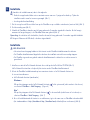 18
18
-
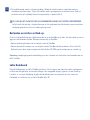 19
19
-
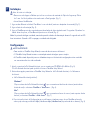 20
20
-
 21
21
-
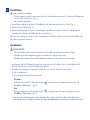 22
22
-
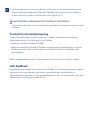 23
23
-
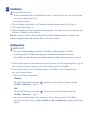 24
24
-
 25
25
-
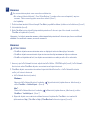 26
26
-
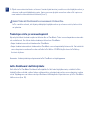 27
27
-
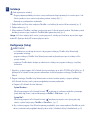 28
28
-
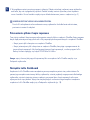 29
29
-
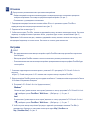 30
30
-
 31
31
-
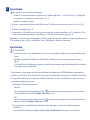 32
32
-
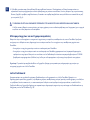 33
33
-
 34
34
-
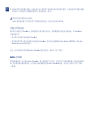 35
35
-
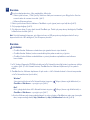 36
36
-
 37
37
-
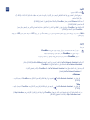 38
38
-
 39
39
-
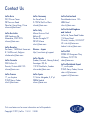 40
40
En otros idiomas
- français: LaCie CloudBox Manuel utilisateur
- italiano: LaCie CloudBox Manuale utente
- English: LaCie CloudBox User manual
- Deutsch: LaCie CloudBox Benutzerhandbuch
- русский: LaCie CloudBox Руководство пользователя
- Nederlands: LaCie CloudBox Handleiding
- português: LaCie CloudBox Manual do usuário
- dansk: LaCie CloudBox Brugermanual
- polski: LaCie CloudBox Instrukcja obsługi
- svenska: LaCie CloudBox Användarmanual
- Türkçe: LaCie CloudBox Kullanım kılavuzu
- suomi: LaCie CloudBox Ohjekirja
Documentos relacionados
-
LaCie d2 Network 2 3TB Guía de instalación
-
LaCie 5big Network El manual del propietario
-
LaCie Ethernet Big Disk Manual de usuario
-
LaCie LaCinema Classic HD Manual de usuario
-
LaCie Mini HD Manual de usuario
-
LaCie 2big metwork Manual de usuario
-
LaCie La Cinema Mini BridgeHD Manual de usuario
-
LaCie Ethernet Disk El manual del propietario
-
LaCie Wireless Space Manual de usuario
-
LaCie Network Space MAX 6TB Manual de usuario